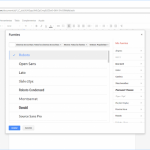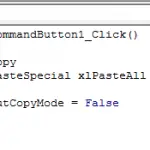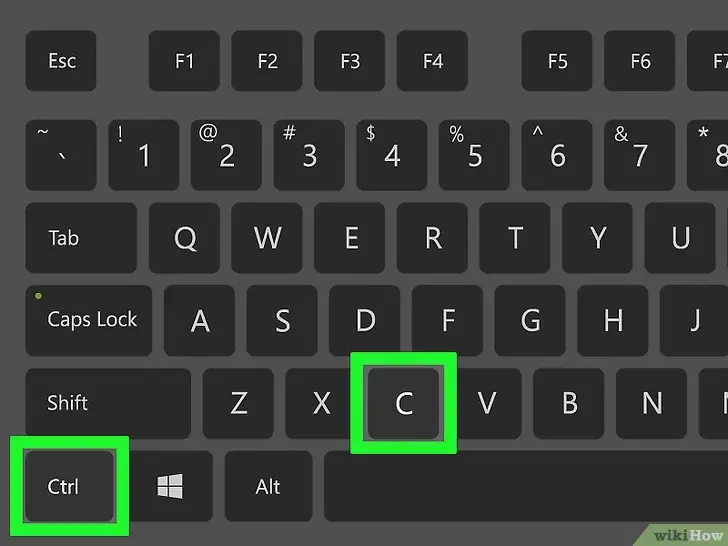Puede que hayas notado que algunos de tus amigos de WhatsApp han cambiado el aspecto de su fuente. ¿Cómo lo han hecho? De forma nativa, WhatsApp no tiene una opción para cambiar el estilo de fuente (sí la hay), pero puedes usar una aplicación de terceros para copiar y pegar texto en WhatsApp.
Usar BlueWords para cambiar las fuentes
BlueWords es una aplicación que permite escribir el mensaje que se desea enviar, cambiar el texto a la fuente deseada y luego copiar y pegar en la aplicación WhatsApp. Si has visto un texto muy estilizado en WhatsApp, es probable que alguien esté utilizando una aplicación de terceros como BlueWords.
Instalando BlueWords con Android
1. Localiza y lanza la aplicación Google Play Store . Su icono es un triángulo de color.
2. En Google Play Store, selecciona la barra de búsqueda en la parte superior de la pantalla. Cuando aparezca el teclado, escribe » Bluewords » y selecciónalo en los resultados de búsqueda que aparecen a continuación.
3. En la página de información de BlueWords, seleccione INSTALAR .
Instalando BlueWords con iOS
1. Localiza y lanza la aplicación App Store . Su icono son varios utensilios de escritura en forma de «A», sobre un fondo azul.
2. En el App Store, toca Buscar en la esquina inferior derecha de la pantalla. 3. Cuando se inicie el teclado virtual, escribe » Bluewords » y selecciónalo en los resultados de la búsqueda.
3. En la página de información de Bluewords, toca GET y luego toca INSTALL .
Usando palabras azules
1. Lanzamiento BlueWords . Su icono es una «B» contra un fondo azul. No es necesario registrarse. La aplicación funciona tal cual.
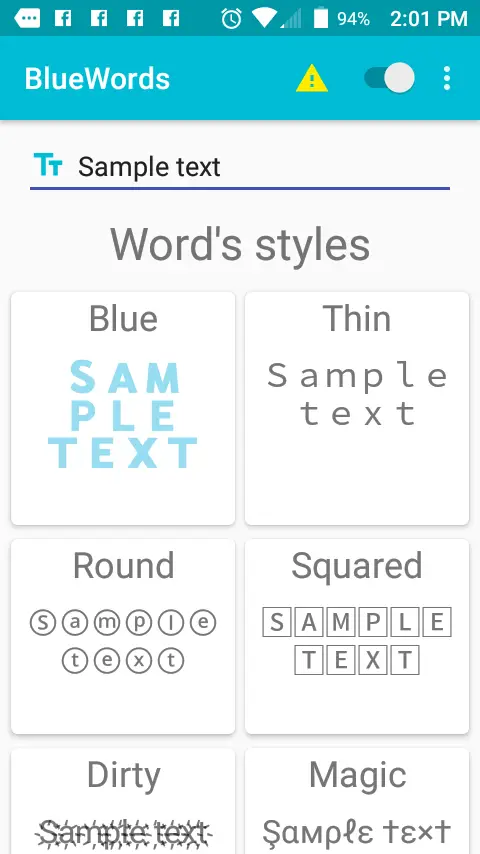
2. Entre las docenas de estilos de fuentes, elige un estilo de fuente que te guste. Puedes escribir un mensaje de muestra en la parte superior si deseas obtener una vista previa del aspecto de cada estilo de fuente disponible.
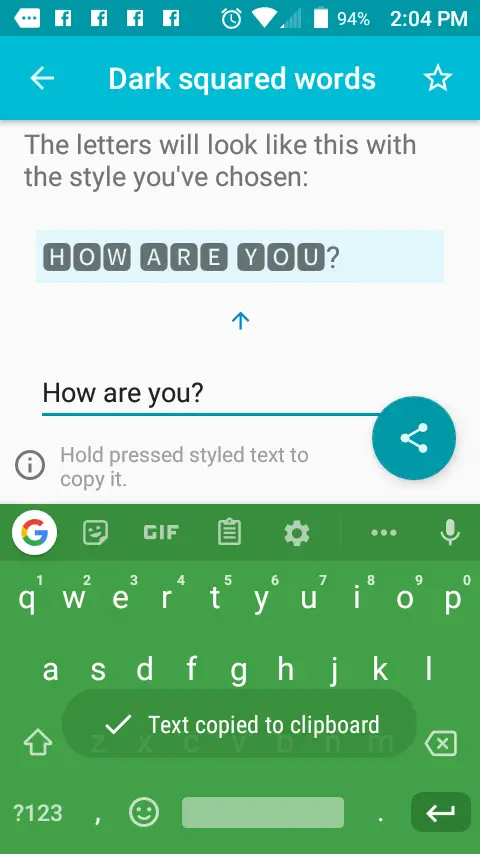
3. Escriba su mensaje. Cuando hayas terminado, toca y mantén tu dedo en el texto estilizado. Al hacerlo, copiará el texto.
4. Abre WhatsApp y elige un contacto al que enviarlo.
5. Seleccione el cuadro de texto . 6. Toca y mantén tu dedo en el cuadro de texto hasta que aparezca Pegar . Selecciónalo.
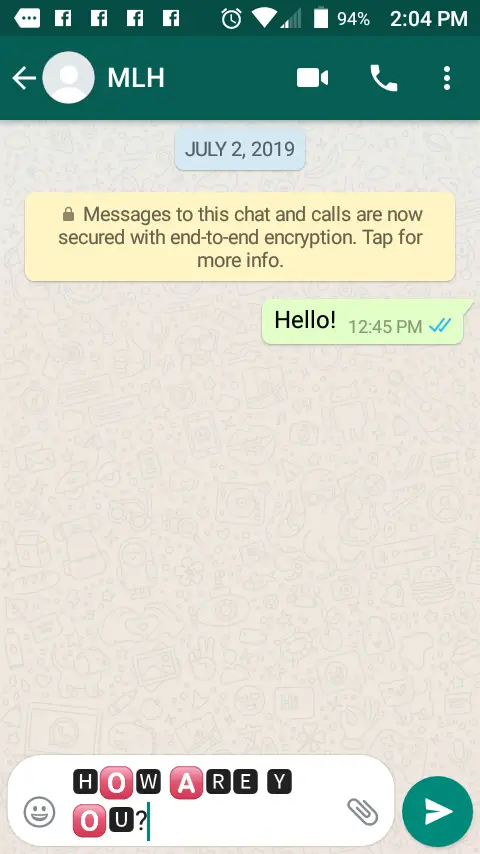
6. Envía tu mensaje.
Trucos de edición de WhatsApp
Si no desea alojar otra aplicación en su dispositivo, quizá las herramientas de edición nativas de WhatsApp sean suficientes para saciar su apetito.
1. Localizar y lanzar WhatsApp . Su icono es un teléfono blanco dentro de una burbuja de voz verde, contorneada en blanco. Puede encontrar la aplicación WhatsApp en algún lugar de una de sus pantallas de inicio, si se ha instalado recientemente. Sin embargo, si no, la encontrarás dentro del cajón de la aplicación.
Para los usuarios de iOS, no tendrás un cajón de aplicaciones. Todas las aplicaciones se instalan en la pantalla de inicio.
2. En WhatsApp, selecciona la pestaña CHATS en la esquina superior izquierda de la pantalla. Si utilizas un dispositivo iOS, localiza Chats en la esquina inferior derecha de la pantalla.
Si se ha minimizado WhatsApp y ha abierto WhatsApp a una conversación, toque la flecha de la esquina superior izquierda de la pantalla para volver al menú principal de WhatsApp.
3. En tu lista de contactos y conversaciones abiertas, elige a la persona a la que quieras enviar un mensaje.
4. En la parte inferior, toca tu caja de texto . 5. Cuando aparezca tu teclado virtual, escribe el mensaje que quieres enviar.
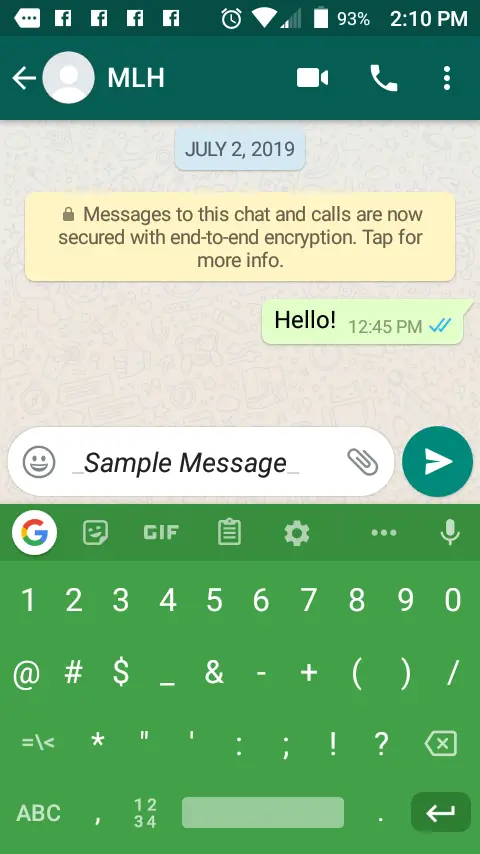
5. Ahora, en cada extremo del mensaje, antes de que empiece y después de que termine, añada uno de estos símbolos:
- Asteriscos : Añadiendo un solo asterisco en ambos extremos se Negrita su texto
- Subrayado : Añadiendo un solo subrayado en ambos extremos se Italiza su texto.
- Tildes : Añadiendo una sola tilde en ambos extremos tachará su texto.
- Apóstrofes : Añadiendo el apóstrofe que se inclina de izquierda a derecha, cambiará su fuente a FixedSys. Tienes que añadir 3 apóstrofes en cada extremo.